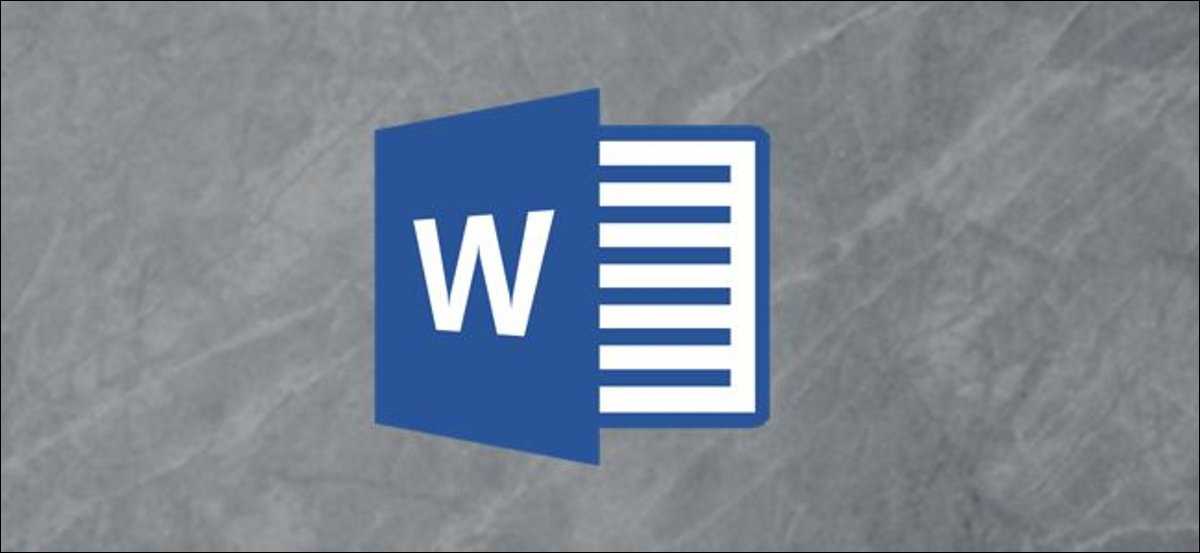
Quando si collabora su un documento con più persone, lasciare un feedback è una parte essenziale della procedura. Puoi stampare il documento insieme ai commenti, ma se volessi stampare solo i commenti?? Ce la puoi fare.
Perché dovresti voler stampare solo i commenti in un documento?? Ci sono diversi motivi. Potresti volere solo una copia cartacea dei commenti che puoi conservare per i tuoi record.. O forse vuoi sederti con i contributori come gruppo e guardare il documento e i commenti separatamente.. Dopotutto, una pagina stampata piena di modifiche e commenti può essere un po' opprimente. Qualunque sia la tua ragione, Word lo rende facile da fare.
Stampa solo commenti
Primo, apri il documento contenente i commenti che vuoi stampare. Nella scheda “Dai un'occhiata”, Fare clic sul pulsante “Mostra markup”.
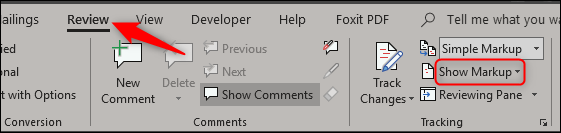
Nella parte superiore del menu a discesa, vedrai “Commenti”. Se c'è un segno di spunta accanto ad esso, non c'è bisogno di fare nulla qui. Ma, vai avanti e seleziona quello.
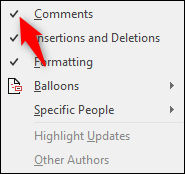
È anche importante ricordare che hai la possibilità di, invece di stampare tutti i commenti, stampa solo commenti specifici dei revisori. Per fare questo, Selezionare “Persone specifiche” nel menu e selezionare il revisore specifico di cui si desidera mantenere i commenti dall'elenco visualizzato. Caso opposto, mantieni selezionato “Tutti gli ospiti”.
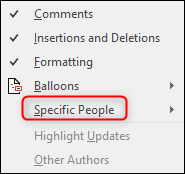
Prossimo, seleziona la scheda “File”.
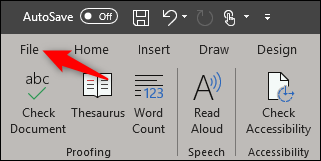
Nel pannello di sinistra, selezionare l'opzione “Per stampare”.
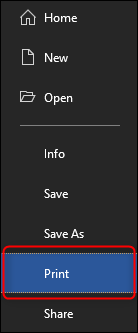
Appariranno diverse opzioni, insieme a un'anteprima del documento. Nella parte superiore della sezione “Collocamento”, selezionare l'opzione “Stampa tutte le pagine”.
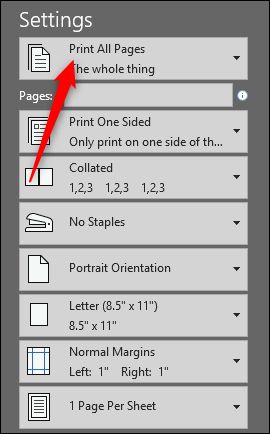
Nel menu Documento che appare, nella sezione “Informazioni sul documento”, selezionare l'opzione “Elenco dei numeri”. Allo stesso tempo, assicurati l'opzione “Stampa marchio” è selezionato in basso.
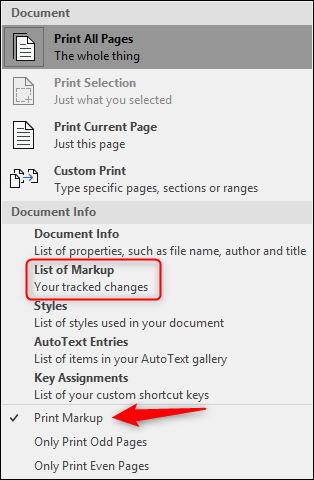
Prossimo, informazioni sul menu “Collocamento”, clicca su “Per stampare”.
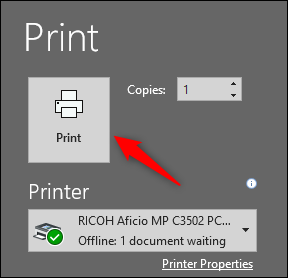
Ora avrai una versione stampata dei soli commenti del documento.






